 Captureエディターを起動します。
Captureエディターを起動します。
1. Captureエディターを起動します。
Captureエディターを起動します。
2.回路を書くときは、基本的には
 と
と
 の繰り返しで、最後に
の繰り返しで、最後に
 をすればよいだけです。
をすればよいだけです。

まずは

 でプロジェクトを立ち上げます。
でプロジェクトを立ち上げます。
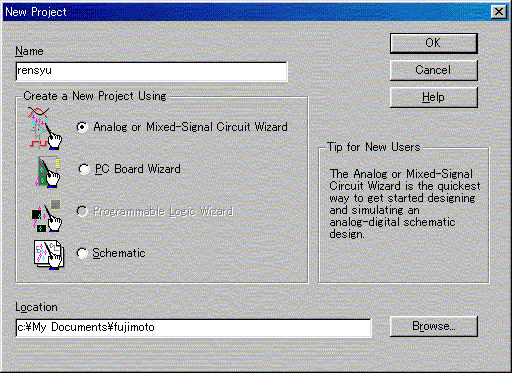
でプロジェクトの「Analog or Mixed-Signal Circuit Wizard」にチェックをいれ適当に名前をつけてください。ここでは「rensyu」にしています。
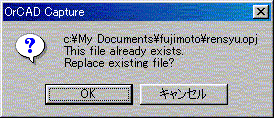
こんな画面が出てきたら を押しましょう。
を押しましょう。
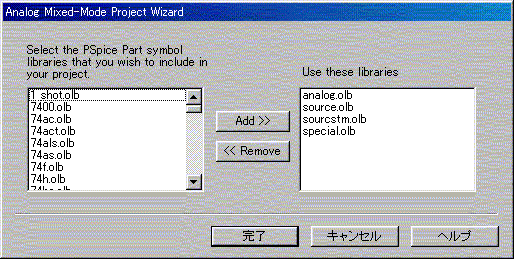
 をおして完了してください。
をおして完了してください。
3.とりあえず無安定マルチバイブレータを作って見ることにします。早速パーツを呼び出してみましょう。まずトランジスタを呼び出します。汎用NPNトランジスタQ2SC1518を呼び出してみましょう。
4.

 を選択します。すると次の画面が出てきます。
を選択します。すると次の画面が出てきます。
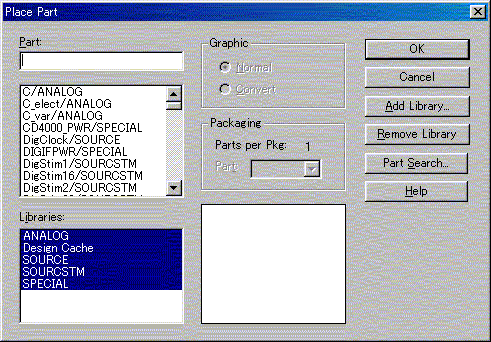
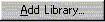 を押してタイブラリを開きます。
を押してタイブラリを開きます。
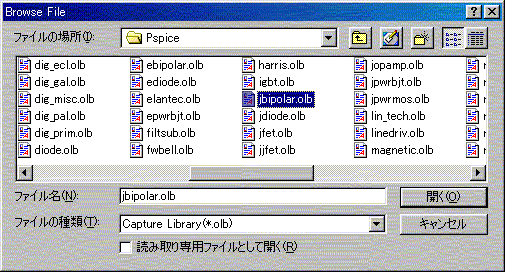
「jbipolar.olb」を選択して を押しましょう。
を押しましょう。

(豆知識)SPICEのパーツ名は(パーツ記号+部品名)となっています。
| パーツ名 | パーツ記号 | 例にする部品名 | 例のSPICEでの記号 |
| バイボーラトランジスタ | Q | 2SC1518 | Q2SC151 |
| ダイオード | D | 1S1588 | D1S1588 |
| MOSトランジスタ | M | 2SK790 | M2SK790 |
| J-FET | J | 2SK370 | J2SK370 |
配置は次のようにします。
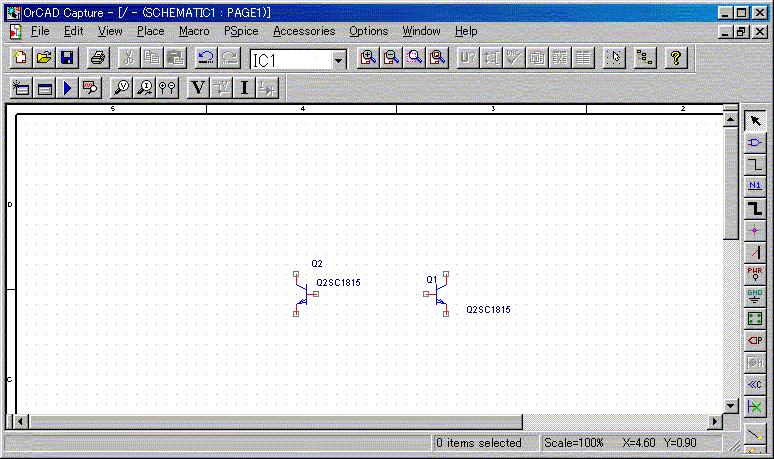
なおパーツを回転させたいときは

反転は


パーツは右クリック で終了してください。
で終了してください。
5.次に抵抗を呼び出し配置します。

 を選びパーツ名は「R」を入力します。
を選びパーツ名は「R」を入力します。
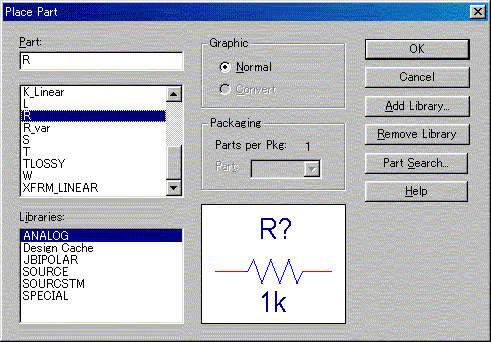
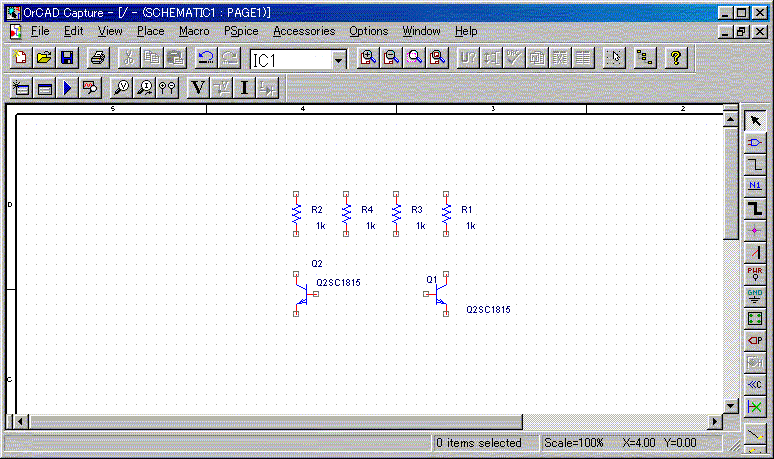
6.5と同様にコンデンサを配置します。パーツ名は「C」です
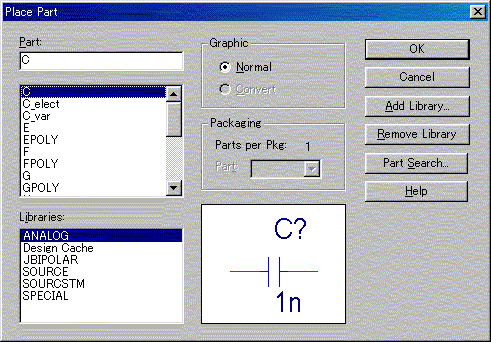
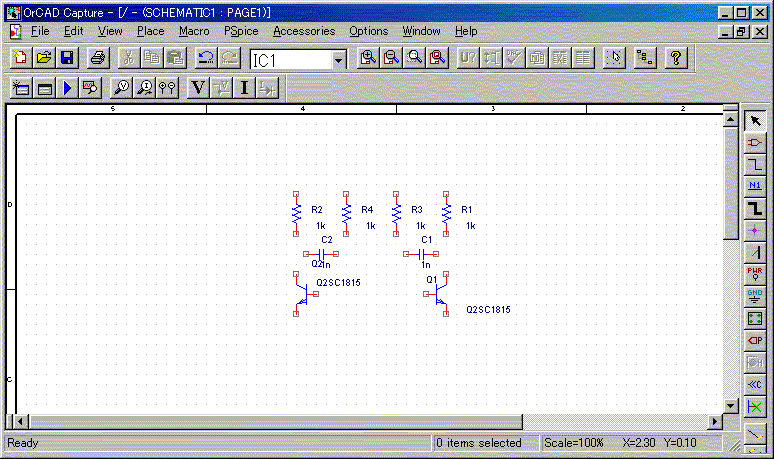
7.次に電源電圧の設定を行います。

 です。パーツ名は「VSRC」です。
です。パーツ名は「VSRC」です。
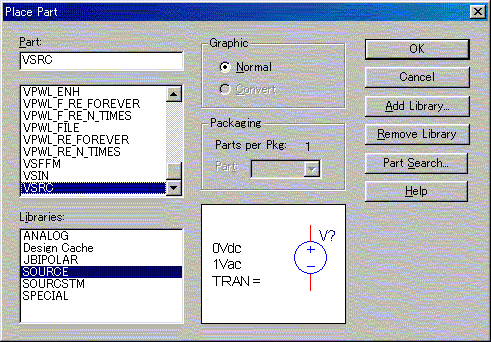
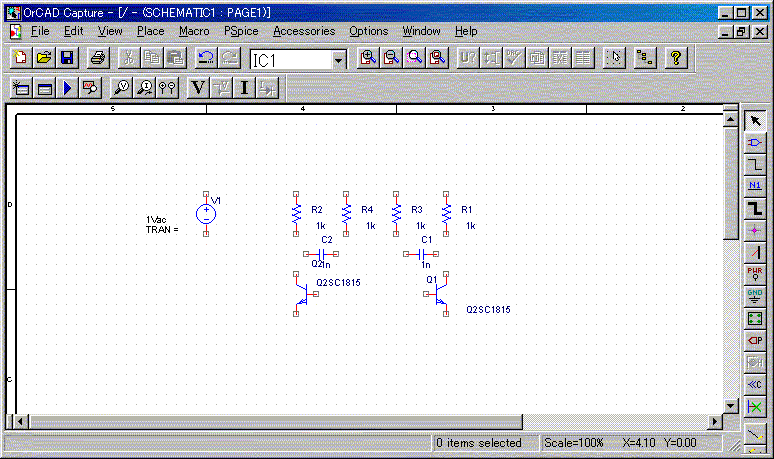
8.次にグランドの設定をします。

 で呼び出します。パーツ名は「AGND」です。
で呼び出します。パーツ名は「AGND」です。
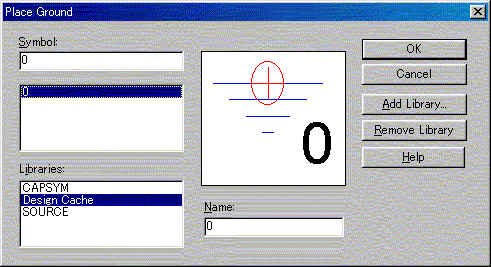
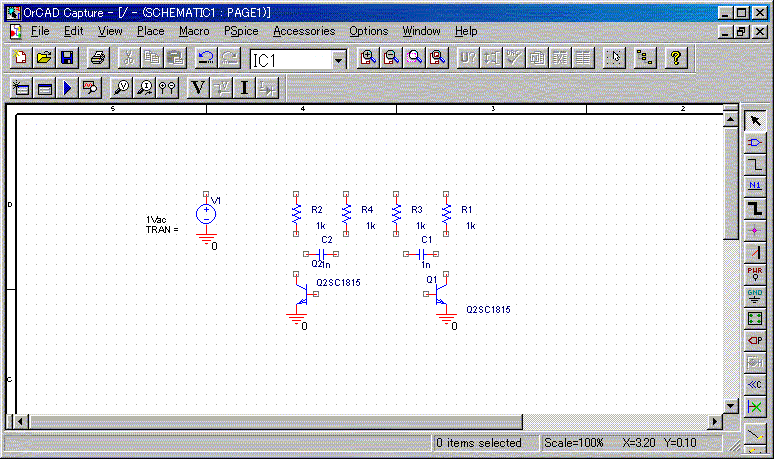
9.さて次は配線です。

 で呼び出します。基本的にはまず始点を一回クリックして、経過点をクリックしながら最後の終点でダブルクリックします。
で呼び出します。基本的にはまず始点を一回クリックして、経過点をクリックしながら最後の終点でダブルクリックします。
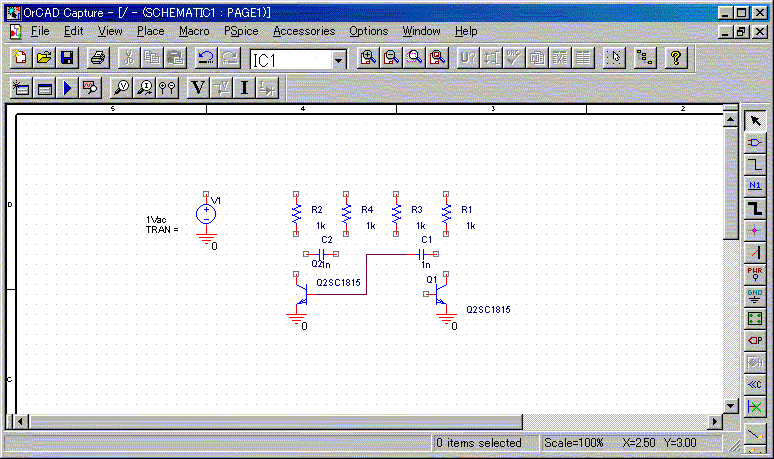
(ポイント:マウスの右ボタンをダブルクリックすれば,リピート機能が使え ます.リピート機能とは直前に行ったコマンドをもう一度行いたい場合に使用し ます.つまり,一度配線を終えてしまうと配線モードが終了してしまいますが, 右ボタンをダブルクリックすればまた配線モードになるわけです。)
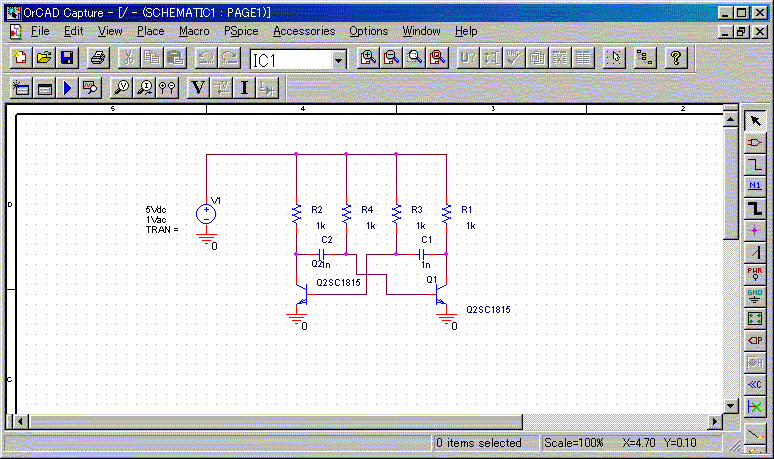
10.次に属性(抵抗の値と電源電圧の値)を変更します.基本的にはそのパーツをダブルクリックすれば属性を変更する場面になります。まず抵抗の属性を変更してみましょう。ここでは[R2]と[R3]の値を[10KHz]にします。
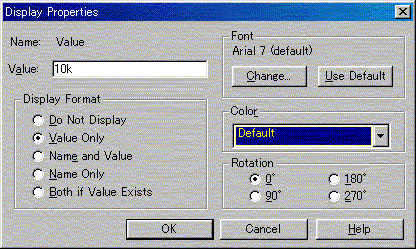
抵抗をダブルクリックすればこのような画面が出てきますから「VALUE」の値のところを「10KHz」として、 を押せば値が変更されます。
を押せば値が変更されます。
次に電源電圧の属性を変更します.抵抗と同様にここでは[V1]と表示されている丸い部品をダブルクリックしてみましょう。
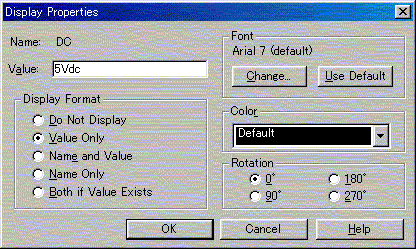
ここでは電源電圧を5Vにしてみます.[DC=]を反転させて,値のところに[5V] (「V」は付けなくてもいい)と入力しましょう。 で属性を保存する。
で属性を保存する。
11.次に初期電圧の設定をします。なぜしなければならないかはとりあえずおいておきます。

 でパーツ名「IC1」を入力して呼び出してください。
でパーツ名「IC1」を入力して呼び出してください。
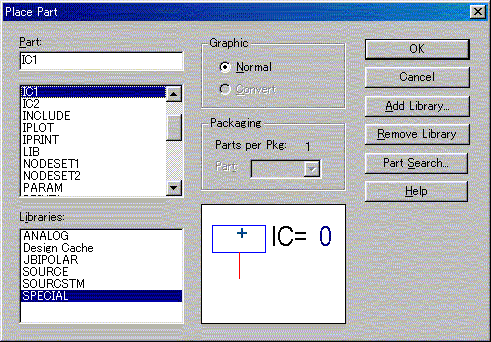
んでもって次のように配置します。
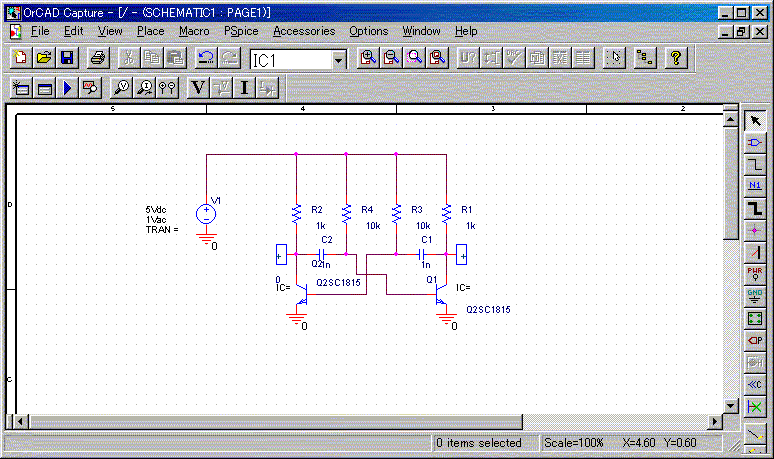
片方の属性を変更します。ここでは右側を変更してみましょう。今配置した右側のパーツをダブルクリックします。
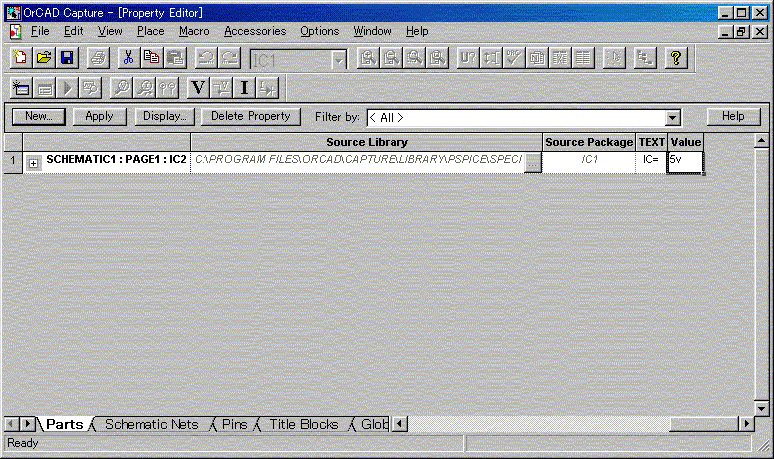
valueのところにカーソルをあわせてから値のところに「5v」と入力します。 を押してからウィンドゥを閉じましょう。
を押してからウィンドゥを閉じましょう。
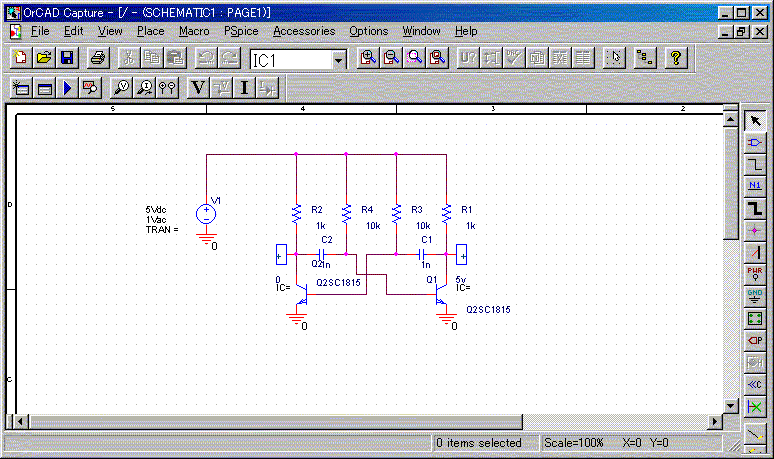
12.これで回路図は完成です。早速シミュレーションをしてみましょう。まずシミュレーションの設定を行います。 を押してください。
を押してください。

ここで名前を入力し、 を押します。
を押します。
次に を押し
を押し
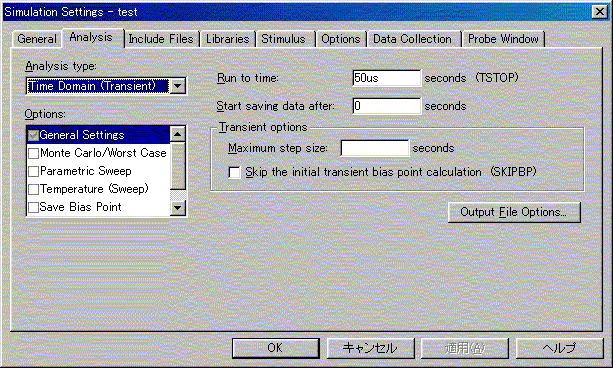
「Run to time」を「50us」にして をおします。
をおします。
次に出力の波形を見る場所を指定します。 で電圧を見るマーかを呼び出し図のように配置してください。
で電圧を見るマーかを呼び出し図のように配置してください。
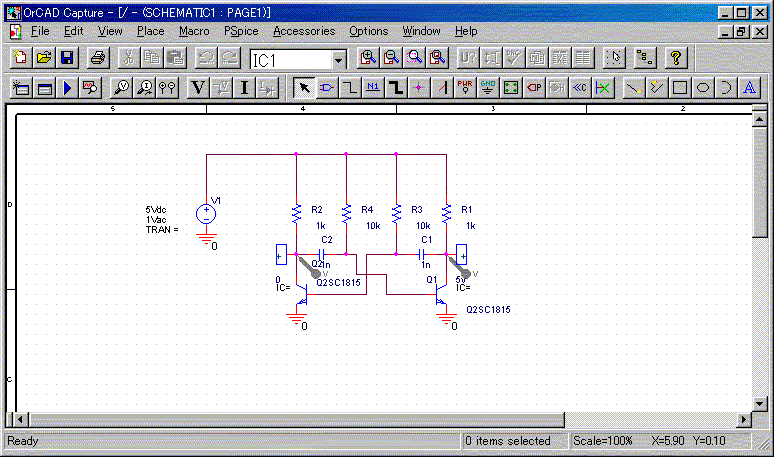
これで準備は全てOKです。
13.さあ解析をしてみましょう。 を押して実行すると次のような画面が立ち上がります。
を押して実行すると次のような画面が立ち上がります。
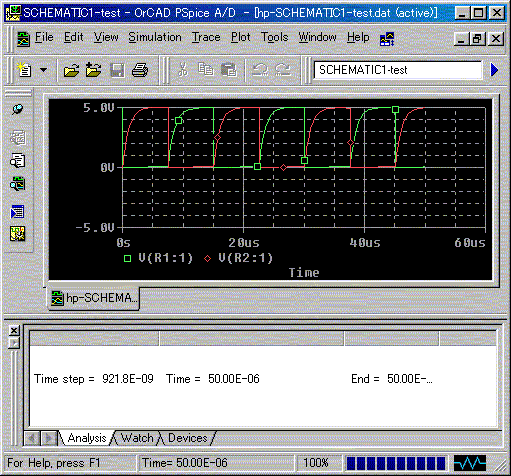
このようなPROBE画面が出てきたら、シミュレーションは成功です。どうです結構簡単だったでしょう。